
选项按钮被用来显示选项,通常以选项按钮组的形式出现,用户可从中选择一个选项。
图 7.39 OptionButton 控件

OptionButton 控件和 CheckBox 控件看起来功能相似,但却有一个重要区别:当用户选定一个选项按钮时,同组中的其它选项按钮会自动失效。与此对照的是,用户可选定任意数目的复选框。
详细信息 关于使用选项按钮的示例,请参阅“窗体、控件和菜单”中“将用选项按钮的选项分组”。
要将选项按钮分组,可把它们绘制在不同的容器控件中,象 Frame 控件、PictureBox 控件,或窗体这样的容器控件中。运行时,用户在每个选项组中只能选定一个选项按钮。例如,如果把选项按钮分别添加到窗体和窗体上的一个 Frame 控件中,则相当于创建两组不同的选项按钮。
图 7.40 创建选项按钮组
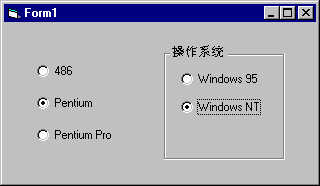
所有直接添加到窗体的选项按钮成为一组选项按钮。要添加附加按钮组,应把按钮放置在框架或 PictureBox 控件中。
要将框架或图片框中的 OptionButton 控件分组,应首先绘制框架或图片框,然后在内部绘制 OptionButton 控件。设计时,可选择在 Frame 控件或 PictureBox 控件中的选项按钮,并把它们作为一个单元来移动。
要选定 Frame 控件、PictureBox 控件或窗体中所包含的多个控件时,可在按住 CTRL 键的同时用鼠标在这些控件周围绘制一个方框。
详细信息 关于在框架内部绘制控件的详细信息,请参阅本章后面的“使用 Frame 控件”。
在运行时有若干种选定选项按钮的方法:用鼠标单击按钮,用 TAB 键将焦点转移到控件,用 TAB 键选择一组选项按钮后再用箭头键从组中选定一个按钮,在选项按钮的标题上创建快捷键,或者在代码中将选项按钮的 Value 属性设置为 True。
选定选项按钮时将触发其 Click 事件。是否有必要响应此事件,这将取决于应用程序的功能。例如,当希望通过更新 Label 控件的标题向用户提供有关选定项目的信息时,对此事件作出响应是很有益的。
选项按钮的 Value 属性指出是否选定了此按钮。选定时,数值将变为 True。可在代码中设置选项按钮的 Value 属性来选定按钮。例如:
optPentium.Value = True
要在选项按钮组中设置缺省选项按钮,可在设计时通过“属性”窗口设置 Value 属性,也可在运行时在代码中用上述语句来设置 Value 属性。
在向用户显示包含选项按钮的对话框时将要求他们选择项目,确定应用程序下一步做什么。可用每个 OptionButton 控件的 Value 属性判断用户选定的选项并作出相应的响应。
可用 Caption 属性为选项按钮创建访问键快捷方式,这只要在作为访问键的字母前添加一个连字符 (&)。例如,要为选项按钮标题 "Pentium" 创建访问键,应在字母 "P" 前添加连字符: "&Pentium" 。运行时,字母 "P" 将带下划线,同时按 ALT+P 组合键就可选定此命令按钮。
注意 要使标题包含连字符但不创建访问键,就应使标题包含两个连字符 (&&)。这样,标题中将显示一个连字符,而且没有字符带下划线。
要禁止选项按钮,应将其 Enabled 属性设置成 False。运行时将显示暗淡的选项按钮,这意味着按钮无效。
可以改善 OptionButton 控件的外观,这只要改变 Style 属性的设置,然后使用 Picture、DownPicture 和 DisabledPicture 属性。